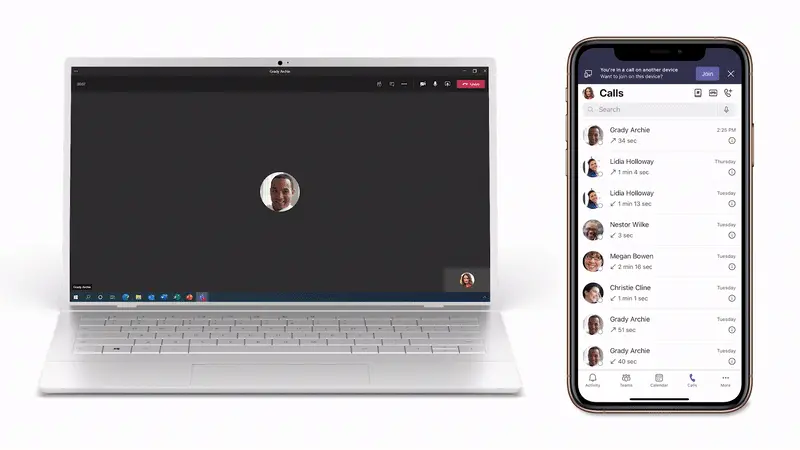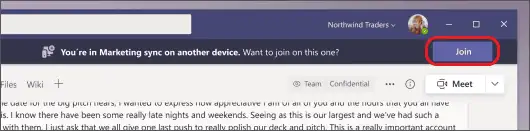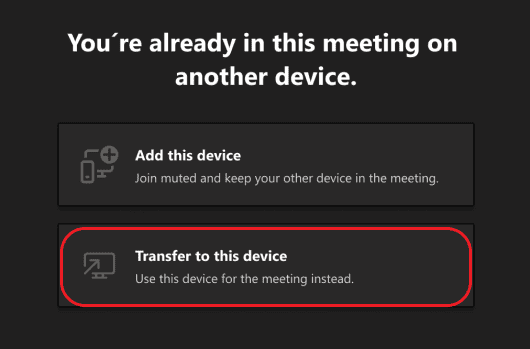Cómo transferir llamadas entre el escritorio y el móvil en Microsoft Teams
3 minuto. leer
Actualizado en
Lea nuestra página de divulgación para descubrir cómo puede ayudar a MSPoweruser a sostener el equipo editorial. Leer más
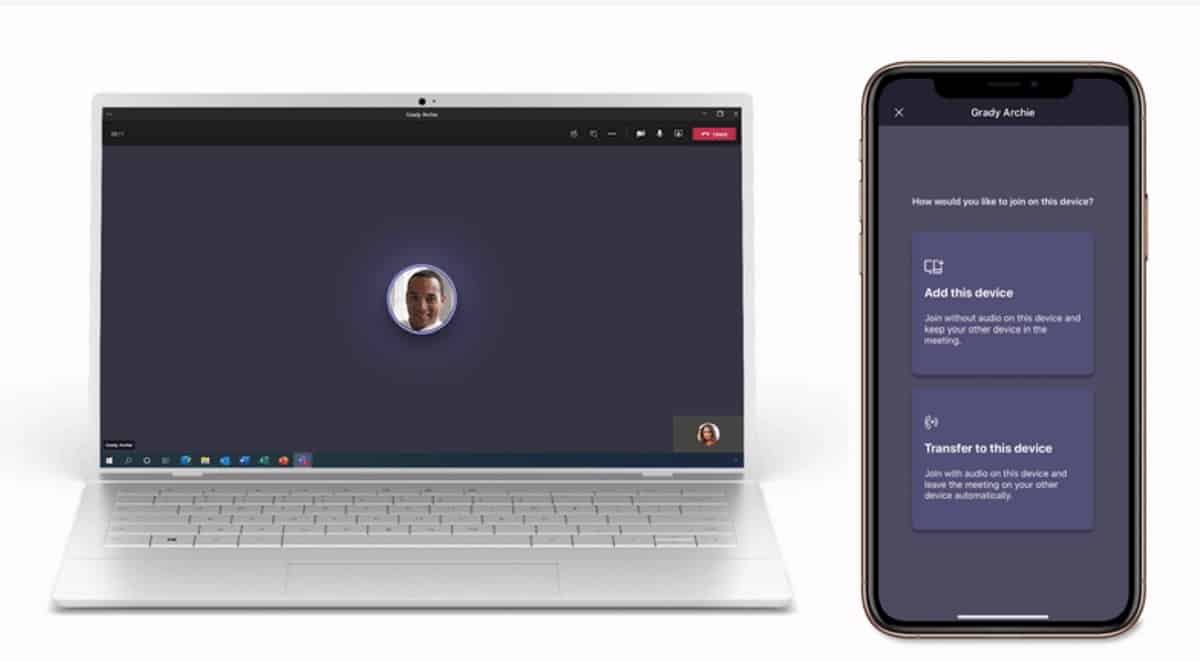
Microsoft agregó numerosas funciones a Microsoft Teams en julio y una de ellas es la capacidad de transferir llamadas entre el escritorio y el móvil.
Los equipos facilitan la realización y recepción de llamadas desde varios puntos finales diferentes, incluidos dispositivos móviles y de escritorio, pero a veces es necesario mover ubicaciones o dispositivos para finalizar la llamada. La nueva capacidad de transferencia de punto final le permite mover sin problemas sus llamadas entre diferentes dispositivos, como desde su computadora portátil a su teléfono móvil, sin ninguna interrupción en el servicio o la calidad de la llamada.
Si se ha unido a una reunión en un dispositivo, tiene la opción de unirse a ella en otro al mismo tiempo. Esto puede ser útil si, por ejemplo, está en una reunión en su computadora portátil pero hay algún contenido en su teléfono que le gustaría compartir.
Puede transferir la reunión al segundo dispositivo o mantener ambos dispositivos en la reunión.
Transferir una reunión de un dispositivo a otro
- Mientras está en una reunión en un dispositivo, abra Teams en el segundo (el dispositivo al que desea transferir la reunión).
- Verá un mensaje cerca de la parte superior de la pantalla del segundo dispositivo que le informará que actualmente se encuentra en una reunión en otro dispositivo y le preguntará si desea unirse a ella también en este.
- Selecciona Unirse.
- Teams le dará dos opciones: Agregar este dispositivo y Transferir a este dispositivo.
- Seleccione Transferir a este dispositivo.
- Tendrá la oportunidad de configurar sus preferencias de audio y video para la reunión en el nuevo dispositivo. Luego, elija Unirse.
- Una vez que esté en la reunión en el nuevo dispositivo, su primer dispositivo abandonará la reunión.
Agregar un segundo dispositivo a una reunión
- Mientras está en una reunión en un dispositivo, abra Teams en el segundo.
- Verá un mensaje cerca de la parte superior de la pantalla que le informará que actualmente está en una reunión en otro dispositivo y le preguntará si desea unirse también en este.
- Selecciona Unirse.
- Luego verá dos opciones: Agregar este dispositivo y Transferir a este dispositivo.
- Seleccione Agregar este dispositivo.
- Teams silenciará automáticamente el micrófono en su segundo dispositivo antes de que ingrese a la reunión para evitar un efecto de eco. Una vez que se haya unido, podrá encender o apagar el micrófono y la cámara según sea necesario.
- Con ambos dispositivos en la reunión, ahora puede compartir contenido desde cualquiera de ellos.
vía enMSFT